如何选择
最終更新: 2025年8月26日
在此页面上,您将学习如何在编辑图形网格的顶点和弯曲变形器的分割点之前进行选择。
关于编辑工具
工具栏有三个支持物体编辑的工具。
(箭头工具/套索选择工具/笔刷选择工具)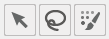
箭头工具
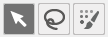
单击物体将显示网格的顶点和变形器的分割点。
此外,您可以通过单击顶点或分割点进行选择。
(按住[Shift]的同时单击可选择多个项目)
| 图形网格(顶点的选择) | 弯曲变形器(分割点的选择) |
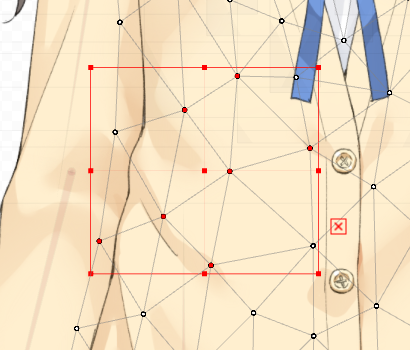 |
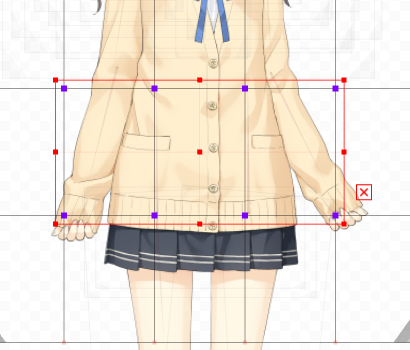 |
| 对于图形网格,选择的顶点变为“红色”。 | 对于弯曲变形器,选择的分割点变为“紫色”。 |
如果您选择多个顶点或分割点,请再次按住[Shift]并单击以仅取消选择这些部分。
| 图形网格(顶点的选择) | 弯曲变形器(分割点的选择) |
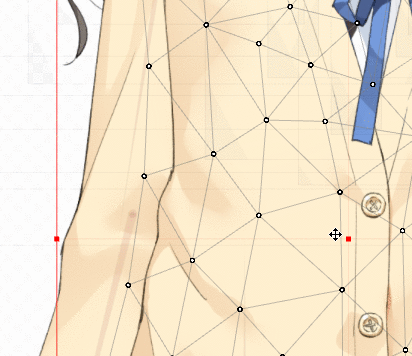 | 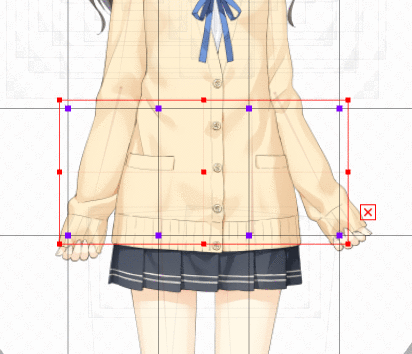 |
此外,您可以通过在拖动时将其包围来选择矩形。
拖动时按住[Shift]可以选择多个矩形,拖动时按住[Shift] + [Ctrl]可以部分取消选择矩形。
| 图形网格(顶点的选择) | 弯曲变形器(分割点的选择) |
 |  |
套索选择工具
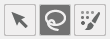
套索选择工具是一种可以像套索一样包围进行选择的工具。
单击物体将显示网格的顶点和变形器的分割点。
此外,通过拖动并包围顶点和分割点,将进行部分选择。
拖动时按住[Shift]可以包围多个项目,拖动时按住[Shift] + [Ctrl]可以取消选择包围的部分。
| 图形网格(顶点的选择) | 弯曲变形器(分割点的选择) |
 |  |
笔刷选择工具
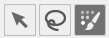
笔刷选择工具类似使用笔刷添加阴影,是一种通过更改影响级别进行选择的工具。
单击物体将显示网格的顶点和变形器的分割点。
此外,拖动顶点和分割点像笔刷一样填充。
拖动时按住[Shift]可以填充多个区域,拖动时按住[Shift] + [Ctrl]可以擦除填充部分。
| 图形网格(顶点的选择) | 弯曲变形器(分割点的选择) |
 | 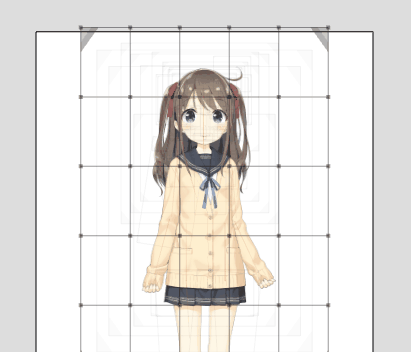 |
调整笔刷大小和权重
从工具细节面板中,您可以变更笔刷大小和权重影响级别。
有关详细信息,请参考“工具细节面板”的“笔刷选择工具/变形笔刷工具”。
请问这篇文章对您有帮助吗?
是否
